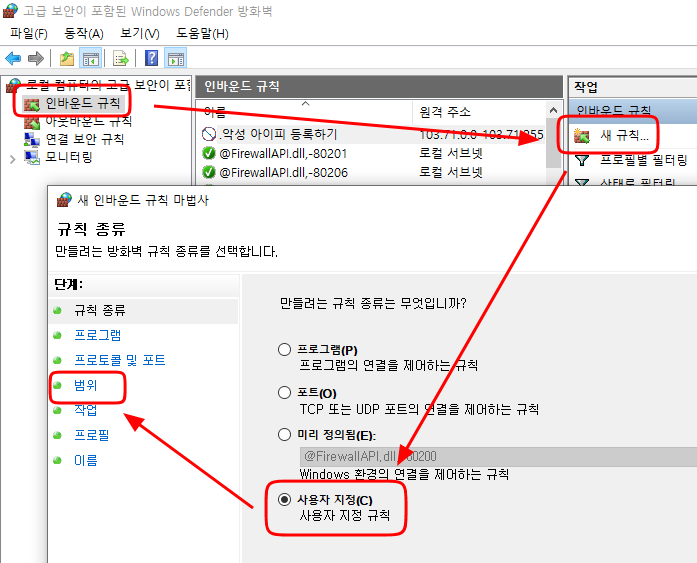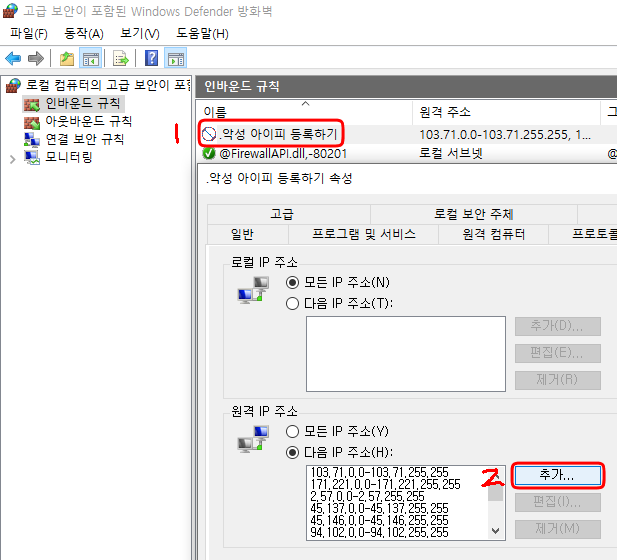윈도우10 - 방화벽에서 특정 아이피(IP) 대역 차단
[특정 아이피 차단 방화벽 규칙 생성]
작업표시줄의 윈도우검색창에 「방화벽 및 네트워크 보호 」 키워드 검색
> 「방화벽 및 네트워크 보호」 클릭
> 고급설정 클릭 (※ 우측 사이드 맨 하단에 위치)예 클릭.
> 새로 뜬 창 좌측 사이드에서 「인바운드 규칙 」 클릭
> 맨 우측 사이드에서 「새 규칙... 」 클릭
> (규칙종류 > 사용자 지정(C) ) 클릭
> 좌측에 새로 생긴 「범위 」 메뉴 클릭
> (이 규칙이 적용되는 원격 IP주소 > 다음 IP 주소 ) 체크
> 추가(D)... 버튼 클릭
> 다음 IP 주소 범위(R) 체크
> 시작(F) 입력란에 차단할 아이피 대역 시작 (예: 171.221.0.0 ) 입력.255.255 ) 입력
> 확인 버튼 클릭 (※ 추가 버튼 눌러서 더 추가 후 확인 클릭)
> 다음(N) 버튼 누른 후, 연결 차단(K) 체크 후 다음(N) 버튼 클릭 ★
> (도메인(D)/개인(P)/공용(U)) 모두 체크 확인 후, 다음(N) 버튼 클릭
> 설정한 규칙의 (이름/설명) 입력 . (예) .악성 아이피 등록하기마침(F) 버튼 클릭
[차단할 아이피 추가]
생성해둔 규칙(예: .악성 아이피 등록하기 ) 클릭
> 영역 탭 클릭
> (원격 IP 주소 > 추가... ) 버튼 누르고 하면 됨.
PS1. 이름 경우, 맨 앞에 점 찍으면 정렬해서 찾을 때 편함.
PS2. 설명 경우, 아이피 국가 리스트 등록. (예) 171.221.229.202 - 중국
PS3. 규칙 앞에 빨간색 동그라미 있어야 정상 작동 중인 것임.
PS4. 빨간 동그라미 없으면, 규칙 선택 후 마우스오른쪽 눌러 「규칙 사용」 클릭